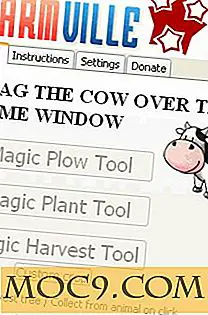Sådan migreres fra udvikling til Thunderbird i Ubuntu Intrepid
Mens Evolution er en nyttig e-mail-klient til Gnome-skrivebordet, er det bare ikke så udvideligt og fleksibelt som Thunderbird. For dem, der står over for ubehagelige hændelser med Evolution og ønsker at migrere til Thunderbird, kan du her gøre det i Ubuntu 8.10
Forbereder din Thunderbird
Først og fremmest, hvis du ikke har installeret Thunderbird, skal du indtaste din terminal:
sudo apt-get installer thunderbird
Åbn din Thunderbird ("Programmer -> Internet -> Mozilla Thunderbird").
Det vil først bede dig om at importere indstillingen, vælg "Importer ikke noget" og klik på "Næste".
Det vil derefter bede dig om at opsætte din e-mail-konto. Gå videre og opret din email-konto.
Overfør lokal mail fra Evolution
For det første vil vi migrere Evolution-mails, der gemmes lokalt på din harddisk.
Åbn to Nautilus-vinduer (hvis du vil, kan du åbne to faner i stedet for to vinduer). Tryk på "Ctrl + H" for at afsløre de skjulte mapper. I et vindue navigerer du til mappen ".mozilla-thunderbird". Du skal se en mappe med navn svarende til "i7bqvbzk.default". Klik på den pågældende mappe, efterfulgt af "Mail" og "Local Folder" s. Du skal se nogle filer som "Indbakke", "Papirkurven", "Ikke sendt besked" etc.

I det andet vindue navigerer du til ".evolution -> mail -> local" -mappen. Tilsvarende finder du filer som "Indbakke", "Udbakke", "Sendt", "Papirkurv" osv.

Kopier nu de fem filer "Indbakke", "Udbakke", "Kladder", "Skabeloner", "Sendt" fra mappen Evolution til Thunderbird-mappen. Hvis det bliver bedt om at erstatte de eksisterende filer, skal du klikke på "Erstat alle".
Hvis du har brugt undermapper i din evolution, skal du se en mappe med en ".sbd" -udvidelse (f.eks. "# Evolution.sbd"). Opret en lignende mappe med samme navn i din Thunderbird-mappe. Tilbage til din Evolution-mappe, kopier og indsæt alle filer i undermappen, der ikke har en filforlængelse til Thunderbird-undermappen.
Det er det. Genstart din Thunderbird. Du skal se alle dine Evolution-mails importeret over.

Migrér kalender
Thunderbird leveres som standard ikke med en kalenderfunktion, så vi skal installere "Lightning" -tillægget for at give det kalenderfunktionaliteten. Da udvidelsen "Lightning" i Ubuntu-depotet er forældet, skal vi downloade udvidelsen og installere den manuelt.
Gå til "https://addons.mozilla.org/en-US/thunderbird/addon/2313" og download "Lightning 0.9" .xpi.
Nogle af jer, der har installeret Lightning 0.9 før, finder ud af at du ikke vil kunne tilføje adgang til afsnittet Kalender og opgave. Dette er en almindelig fejl, da Lightning-udvidelsen stadig bruger den gamle "libstdc ++ 5" afhængighedsfil, mens Ubuntu Intrepid kommer med den nyere "libstdc ++ 6". Derfor skal du først installere libstdc ++ 5 afhængighedsfilen, før du installerer "Lightning" -udvidelsen.
sudo apt-get install libstdc ++ 5
Nu, i din Thunderbird, gå til "Værktøjer -> Addons". Klik på "Install" knappen for at installere "Lightning" udvidelsen. (Hvis du allerede har installeret Lynudvidelse, skal du fjerne og geninstallere igen).
Genstart Thunderbird. Udvidelsen "Lyn" skal registrere tilstedeværelsen af Evolution og bede dig om at importere kalenderen fra Evolution.

Sørg for, at feltet er markeret og klik på "Næste". Det skal importere din evolutionskalender over.
Migrerende opgave
Lyn importerer ikke Opgavelisten fra Evolution, så du skal gøre det manuelt.
I Evolution skal du klikke på fanen Opgave. Højreklik på "Personlig" (eller hvilket navn du giver til din opgaveliste) og vælg "Gem til disk". Naviger til placeringen og gem opgaverlisten i ".ics" -format.

I Thunderbird skal du først klikke på fanen "Kalender" og derefter gå til "File-> Import Calendar". Vælg den fil, du lige har gemt. Thunderbird vil bede dig om, hvor du skal gemme kalenderen. Vælg den ønskede, og klik på "OK". Din evolutionsopgave liste importeres nu til Thunderbird.

Migrér adressebog
Importering af adressebog fra Evolution er ikke en nem opgave, da Thunderbird ikke understøtter importen af ". Vcf" -format. For at overvinde dette skal vi installere udvidelsen "MoreFunctionsForAddressBook".
Gå til http://nic-nac-project.de/~kaosmos/morecols-en.html og download udvidelsen "MoreFunctionForAddressBook". Installer det i Thunderbird (og genstart Thunderbird).
I Evolution skal du klikke på fanen "Kontakter". Højreklik på din kontaktliste og vælg "Gem som vCard". Vælg et sted og gem kontaktlisten i ". Vcf" format.

I Thunderbird skal du klikke på fanen "Adressebog" på ikonlinjen for at indlæse adressebokvinduet. Højreklik på indtastningsområdet og vælg "Import vCard / vcf". Vælg den .vcf-fil, du lige har gemt.

Færdig.
Aktivér Tracker Indeksering
Du har nu gennemført migreringen fra Evolution til Thunderbird, du kan muligvis aktivere sporingsindeksering, så din mail i Thunderbird kan indekseres og søges efter tracker.
Download sporingsforlængelsen her.
Installer udvidelsen i Thunderbird og genstart thunderbird.
På dit Ubuntu-skrivebord skal du gå til "System -> Indstillinger -> Søg og indeksering". Sørg for, at "Indexforsinkelsen" er indstillet til mindst 45, og feltet ved siden af "Enable Indexing" er markeret.
![]()
Gå derefter til "System -> Indstillinger -> Sessioner". Sørg for, at boksene ved siden af "Tracker" og "Tracker Applet" er markeret.
![]()
Luk alt og genstart computeren.
Når det er startet op, start din Thunderbird og gå til "Værktøjer -> Tracker Indexer Indstilling"
På fanen "Indeksering" skal du kontrollere, at feltet "Aktiver indeksering" er markeret.
![]()
På fanen "Beskyttelse af personlige oplysninger" skal du klikke på "Slet alt" og "Nulstil indeksstatus". Tracker vil nu indeksere din Thunderbird-mappe igen.
![]()
Det er alt. God fornøjelse!